|
4. 配置虚拟机 装好的虚拟机并不能直接使用,就像现实中的电脑一样,你要首先为它配置硬件。具体方法:点击左下角搜索框,输入“Hyper”调出Hyper-V管理器,然后在管理器窗格左侧右击电脑图标,选择“新建”→“虚拟机”。 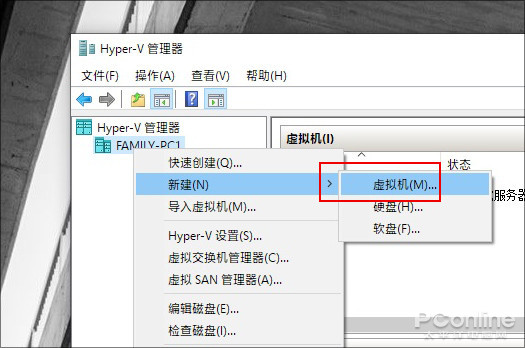
右击建立虚拟机
接下来会弹出配置向导,也就是要告诉Win10,这台虚拟机的内存有多大、硬盘有多大、CPU用几核等等。里面的数值基本随意,只要别高过本机实际大小即可。其实这一步是所有虚拟机的必经之步,熟悉VMWare的小伙伴对它应该不陌生。 
虚拟机配置向导
这里有几个选项需要大家特别注意下,首先是虚拟机位置,软件默认是C盘,建议改到其他盘,太占空间了。其次是虚拟机代数,如果要安装的是Win7虚拟机建议选择“第一代”,以上版本则选择“第二代”。简单来说,这里相当于BIOS里的CSM(BIOS兼容支持模块),第一代性能低,但可以安装老系统,第二代性能高,却只能安装新系统。 内存数根据实际情况调整,这里Hyper-V给出的默认值太保守了,实际数值请根据操作系统来定,一般Win10建议4GB以上,其它系统酌减。最终是网络适配器,直接选择“Default Switch”即可。 
配置向导中几个需要注意的选项
“安装选项”选择“从可启动的CD/DVD-ROM安装操作系统”,然后勾选“映像文件(.iso)”最终选择到第一步准备好的操作系统镜像上。这一步是整个安装的核心,接下来咱们进入正式安装过程。 5. 开机与连接 配置好的虚拟机处于关机状态,我们需要首先右击“启动”选择开机。不过和VMWare不同,Hyper-V虚拟机开机并不会弹出任何界面,如果想要看到实际的安装过程,需要再双击一下底部预览图或者右键选择“连接”才行(好吧,我承认这的确不怎么人性化 =_=)。 
虚拟机右键进行开机
接下来的操作大家就很熟悉了,和本机安装没有区别,当然安装速度肯定是和硬件配置有关,特别是内存与硬盘。 
安装过程截图
6. Hyper-V虚拟机的几个概念 Hyper-V虚拟机与VMWare比较接近,如果你之前玩过VMWare,那么就会非常容易上手。不过毕竟是两款完全不同的软件,有些细节还是有所出入的。 1) 保存、关机、强制关机 这是工具栏上的几组控制按钮,其中“关闭”很简单,相当于执行Windows关机命令。“强行关机”则是在虚拟机没有反应时强制关机,相当于长按电源按钮几秒钟。“暂停”可以将当前虚拟机挂起,类似于本机上的睡眠功能。“保存”则是快速休眠,即便重启宿主机,也能在需要时将虚机恢复到当前状态。 
几个与开关机有关的按钮
除此之外,你肯定也看到了“检查点”,它与本机系统还原点没有区别,软件自动生成,可以在需要时迅速恢复正常状态。不过Hyper-V没有提供“重启”按钮,需要重启的话只能通过开始菜单了。 2) 与宿主机文件交换 玩虚机自然少不了数据交换,和VMWare不同,Hyper-V是不支持在虚拟机与宿主机间来回拖拽传递文件的。一般来说,我们可以有几种方法交换数据:网络共享、远程登录(远程桌面)、创建VHD共享硬盘等等。此外如果你安装的是Win8以上系统时,这里还有一个更简单的办法——增强会话模式。 
虚拟硬盘可以作为虚机与宿主机交换数据的媒介
3) 增强会话模式 增强会话模式位于虚拟机窗口的“查看”标签下,点击即可切换。用途很多,比如分辨率调整、设备加载等等,但很多人都是冲着它那更方便的数据交换来的(其实……我就是~)。 开启增强会话后,宿主机与虚拟机之间可以通过Ctrl+C/Ctrl+V自由交换文件,很多时候用来处理一些临时需求就显得方便多了。 
Win8以上系统可以开启“增强会话模式”,实现更简便的文件交换
写在最后 总体来说,如果你对虚拟机要求不高的话,那么Hyper-V可以完全满足你的要求,且免费、轻快等特性也会让你大呼过瘾。不过鉴于文章篇幅考虑,这里并没有对其进行过多展开。如果小伙伴对这款Hyper-V感兴趣的话,不妨亲身体验一下。好了,这就是今天要给大家介绍的Win10自带虚拟机组件Hyber-V,你Get到了么!
|